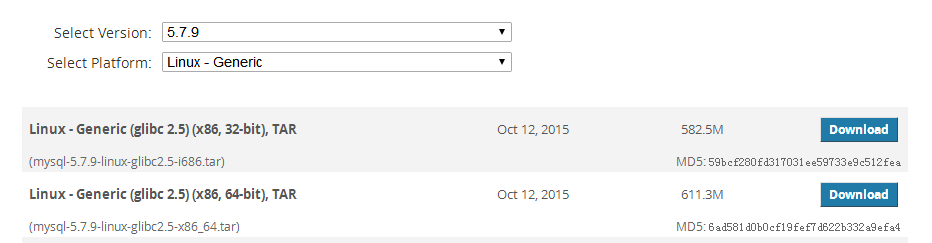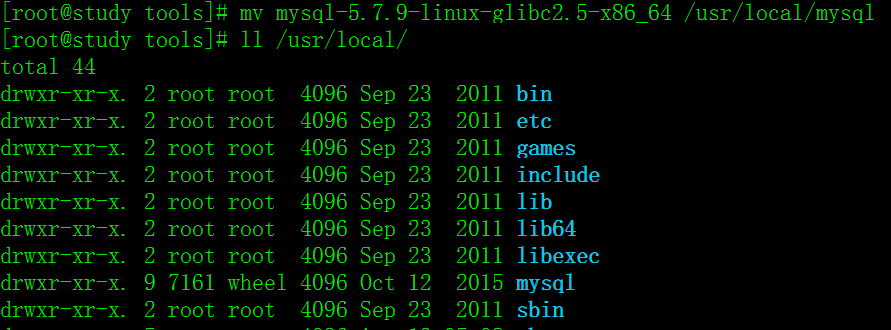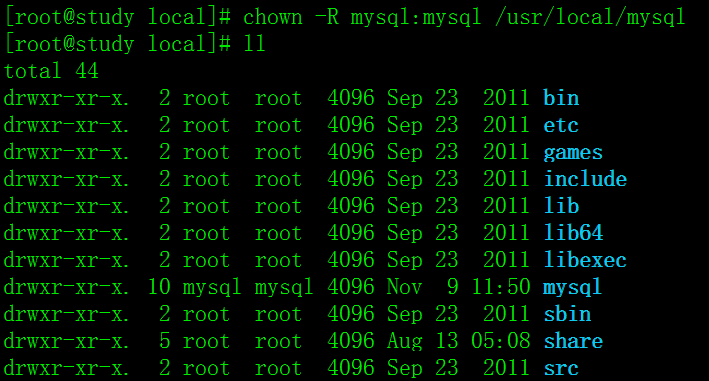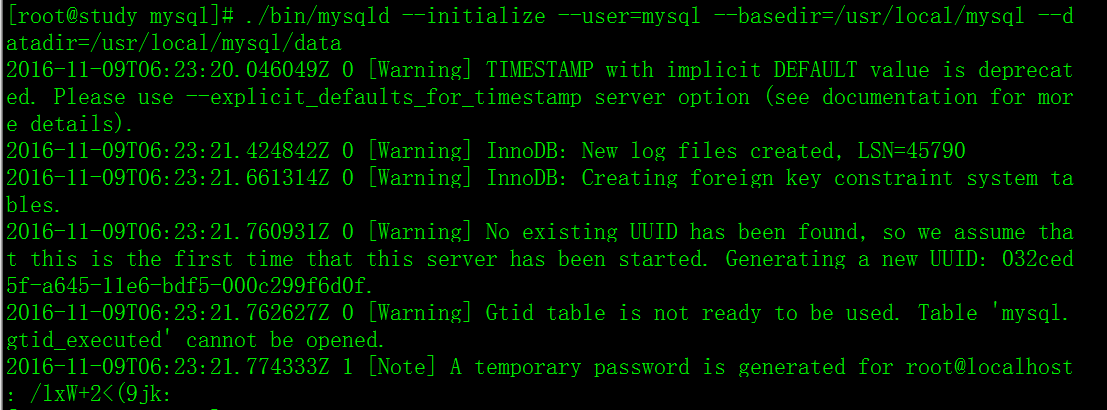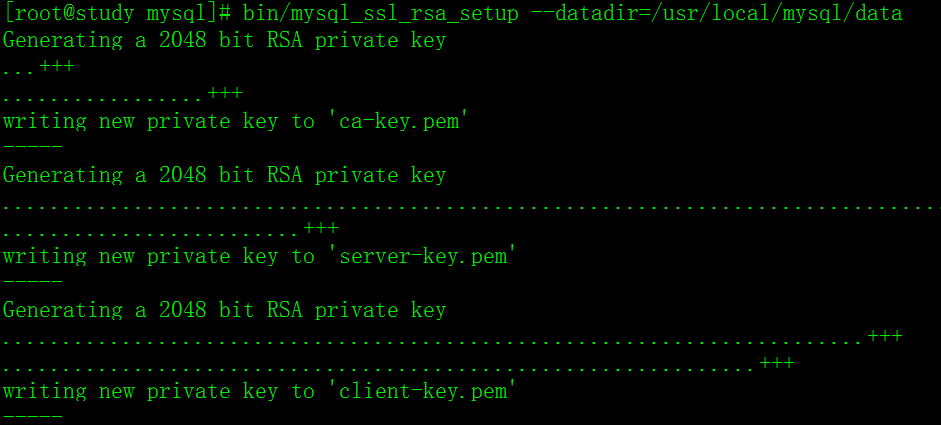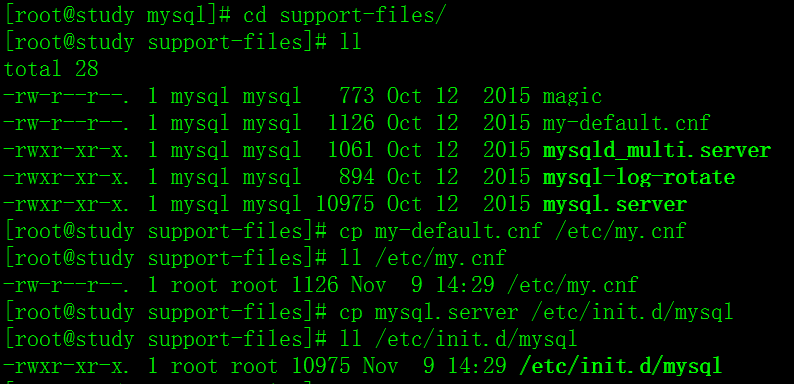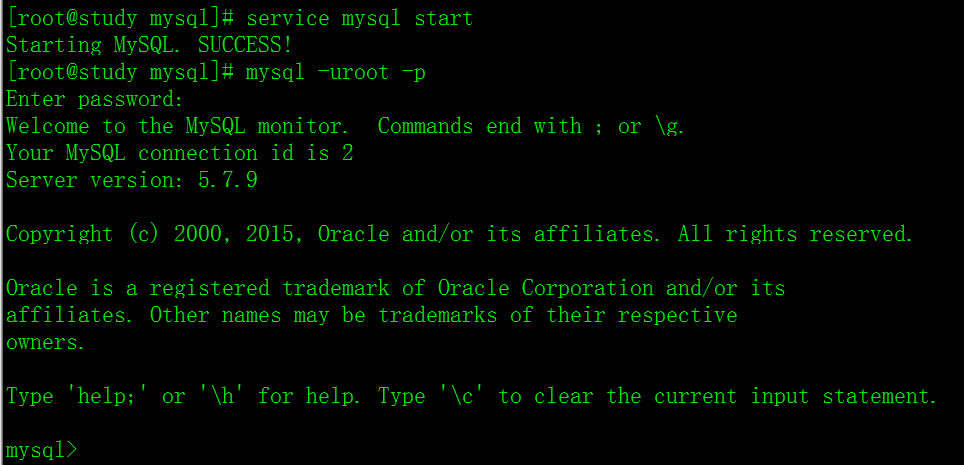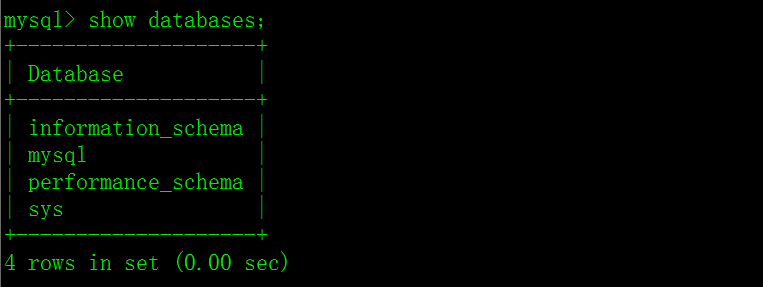一.使用工具:
1.vmware10虚拟机
2.centos 6.6
3.secureCRT
二.系统设置:
1.安装文件下载目录:/home/tools/
2.mysql安装目录:/usr/local/mysql
三.文件下载:
http://downloads.mysql.com/archives/get/file/mysql-5.7.9-linux-glibc2.5-x86_64.tar
1.在windows系统中下载好tar包,在centos中用rz命令导入到/home/tools/目录中.
2.在centos中使用wget命令下载.
注:rz和wget若没有需要安装才可以使用
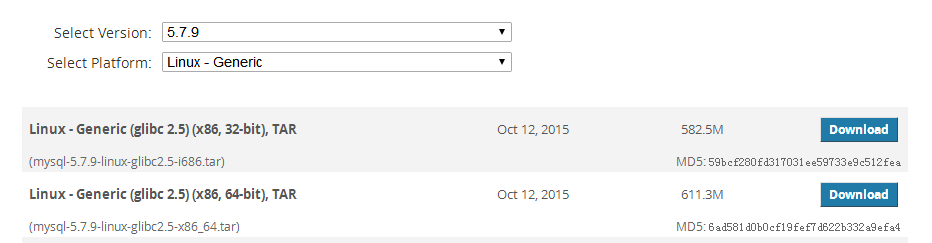
四.安装:
1.解压包:tar -zxvf mysql-5.7.9-linux-glibc2.5-x86_64.tar.gz


2.改名并移动:mv mysql-5.7.9-linux-glibc2.5-x86_64 /usr/local/mysql
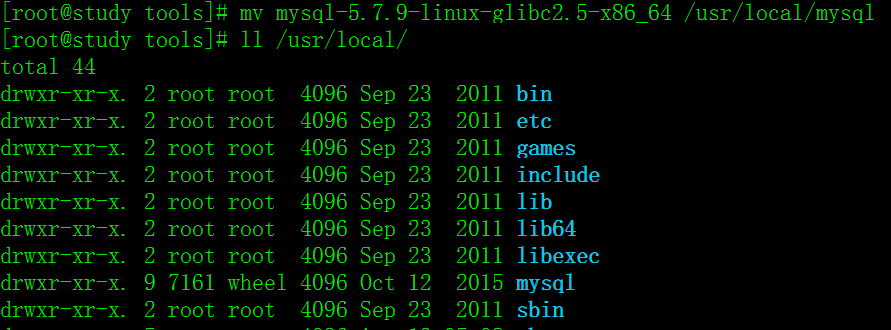
3.创建mysql用户及组:
[root@study local]# id mysql
id: mysql: No such user
# useradd -s /sbin/nologin -M mysql
注:-s:指定用户登入后所使用的shell。默认值为/bin/bash。
-M:不要自动建立用户的登入目录。
4.修改权限创建data:
# mkdir /usr/local/mysql/data
# cd /usr/local
# chown -R mysql:mysql /usr/local/mysql -R:递归,改变目录及目录下文件权限
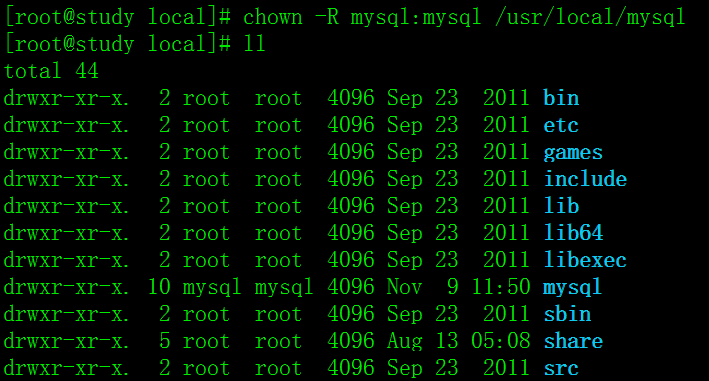
5.安装:
[root@study mysql]# ./bin/mysqld --initialize --user=mysql --basedir=/usr/local/mysql --datadir=/usr/local/mysql/data
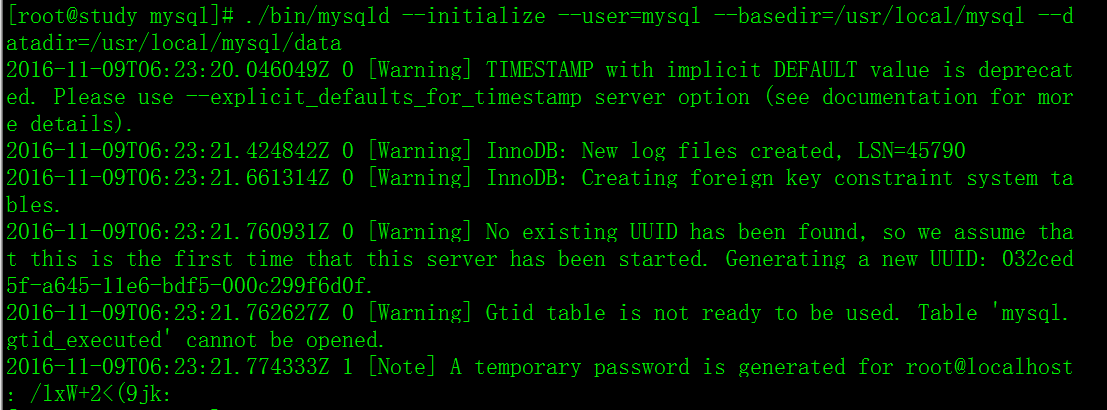
把临时密码记录下来,初次登陆会用到:/lxW+2<(9jk:
配置ssl配置文件:
[root@study mysql]# bin/mysql_ssl_rsa_setup --datadir=/usr/local/mysql/data
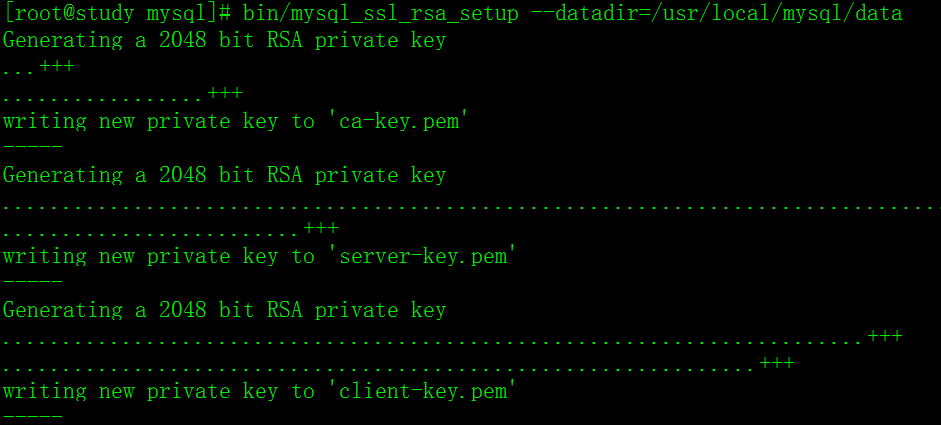
6.mysql配置:
[root@study mysql]# cd support-files/
#cp my-default.cnf /etc/my.cnf
#cp mysql.server /etc/init.d/mysql
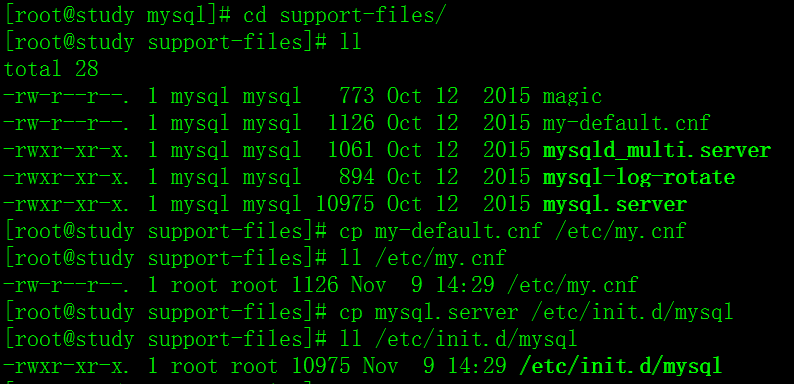
7.设置环境变量:
[root@study support-files]# vim /etc/profile
文件最后一行添加:export PATH=/usr/local/mysql/bin:$PATH
wq保存退出
[root@study support-files]# source /etc/profile 环境变量生效
8.设置开机启动:
# chkconfig mysql on
# chkconfig|grep mysql

9.登陆测试:
查看是否有mysql进程:#ps -ef|grep mysql
#service mysql start
#mysql -uroot -p 回车后粘贴之前记录下来的临时密码,登陆成功
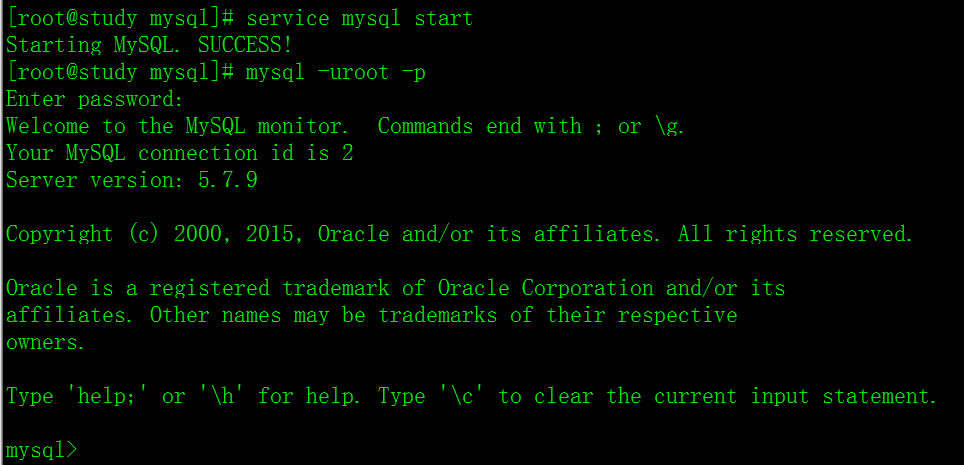
初次使用要修改临时密码

:修改密码
mysql> set password=password('A123456');
mysql授权:
mysql> grant all privileges on *.* to root@'%' identified by 'A123456';
更新权限:
mysql> flush privileges;

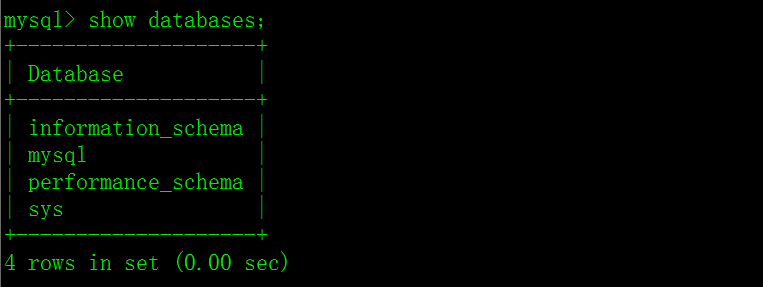
已经可以正常使用.
(责任编辑:IT) |